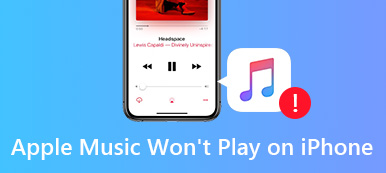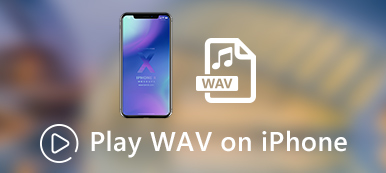除了在电视机上观看您喜爱的电影或电视节目外,您还可以依靠媒体播放器软件在计算机上观看。 然而,不当的媒体播放器只会导致令人失望的体验。 例如,AVI 是一种压缩程度较低的容器,用于存储视频和音频数据。 它提供高质量的视听内容。 要获得原始质量,您需要适当的 AVI播放器 为您的机器。 这就是你可以从这篇文章中学到的。
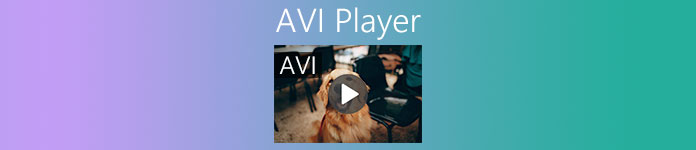
第 1 部分:最佳 AVI 播放器交叉平台
Apeaksoft蓝光播放器 是我们列表中的首选,部分原因是它让您可以完全控制 AVI 播放。 此外,它利用硬件和软件加速来提供流畅的体验。
- 优点
- 支持几乎所有的多媒体格式,包括 AVI 和 4K。
- 自动优化视频和音频质量。
- 使用直观的界面控制 AVI 播放。
- 提供额外功能,如快照、音频均衡器等。
- 缺点
- 免费试用后需要许可证。
如何播放 AVI 文件
打开 AVI
最好的 AVI 播放器提供两个版本,一个用于 Windows 10/8/7,另一个用于 Mac。 将正确的安装到您的计算机上,然后启动它。 点击 打开文件 按钮触发打开文件对话框。 查找并选择 AVI 视频,然后单击 可选.

控制播放
AVI 加载后,您将看到 AVI 播放器窗口。 底部的按钮可让您控制播放,例如播放、暂停、停止、快进、快退等。如果声音太大或太小,请调整 音量 滑块。 重要时刻,点击 相机 按钮拍摄快照。

调整视频和音频
除了底部的基本控件,您还可以在底部更改音轨、立体声、声道、字幕等。 Controls 顶部菜单栏中的菜单。 如果图像太暗,请转到 工具 菜单,然后选择 效果。 那你就可以调整 亮度 和其他选项。 更多高级功能等你探索。

第 2 部分:Mac 的 4 大 AVI 播放器
热门1:VLC媒体播放器
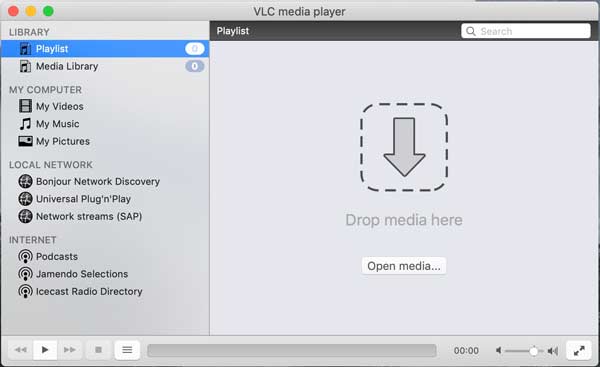
VLC 媒体播放器是适用于 Mac 和 PC 的开源 AVI 播放器。 因此,每个人都可以使用它而无需支付一分钱。 此外,VLC 提供了各种奖励功能,如视频转换。
- 优点
- 流畅播放本地AVI视频。
- 使用快捷键控制播放。
- 包括一大包编解码器。
- 录制视频 用于离线播放。
- 缺点
- 界面过时,无法自定义。
- 某些功能隐藏在菜单栏中,难以使用。
热门2:UMPlayer
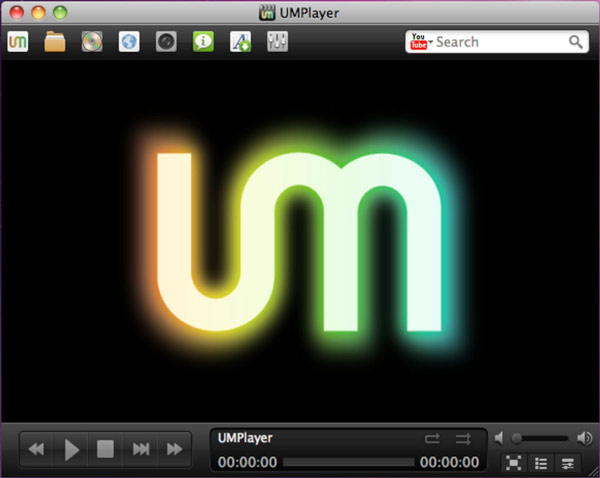
作为 Mac 上最好的 AVI 播放器之一,UMPlayer 使视频观看变得更加容易。 它几乎将所有与 AVI 观看相关的功能都包含在一个有吸引力的界面中。 虽然有一些问题,但它可以在 Mac 上免费使用。
- 优点
- 使用易于理解的界面。
- 播放视频时截取屏幕截图
- 轻量级,流畅播放视频。
- 调整音频和字幕延迟。
- 缺点
- 有些功能不能很好地工作。
- 它不支持蓝光播放。
最佳3:Elmedia Player
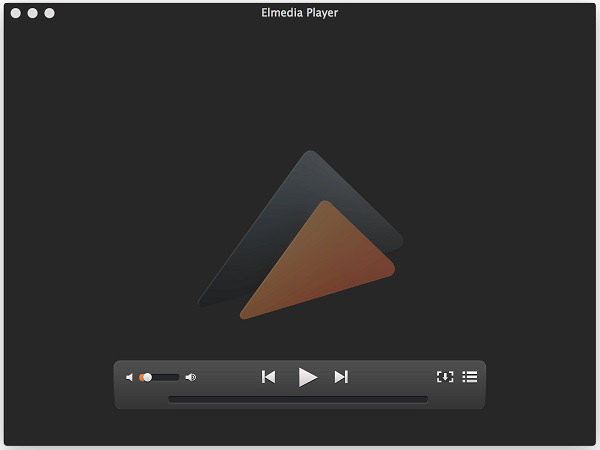
如果您有足够的预算,Elmedia Player 是您 Mac 机上最好的 AVI 播放器。 它提供免费版和专业版。 但是,您只能支付 19.95 美元才能获得全部功能和高级工具。
- 优点
- 播放多种视频格式。
- 流和 播放AVI 到各种设备。
- 支持高品质AVI播放。
- 缺点
- 由于许多功能,存在挂起问题。
- 免费版本的音频可能会延迟。
前 4 名:Cisdem 视频播放器
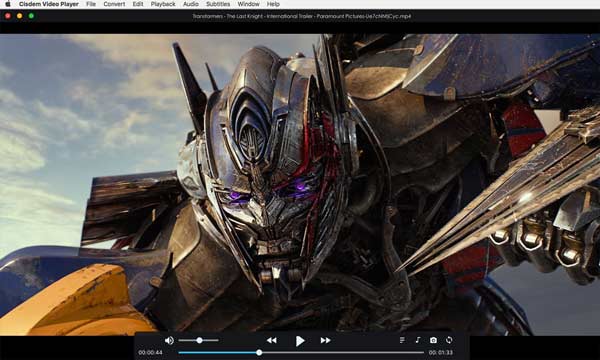
Cisdem Video Player 是另一个适用于 Mac 的免费 AVI 播放器。 它完全兼容几乎所有常用的视频格式,包括 Mac 上的 AVI、MOV、WMV 等。 此外,它还可以确保播放高质量的视频文件。
- 优点
- 播放 1080p 和 4K 视频。
- 支持100多种格式。
- 配备一个体面的界面。
- 加载各种语言的字幕。
- 缺点
- 此 AVI 播放器仅适用于 Mac。
- 某些功能需要额外付费。
第 3 部分:PC 的 4 大 AVI 播放器
热门1:GOM播放器
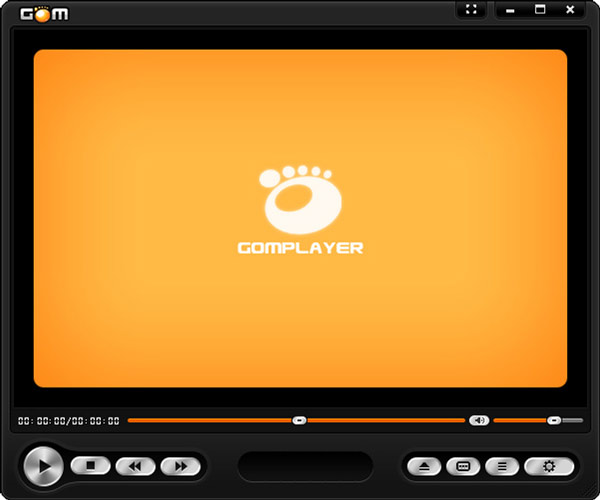
尽管 GOM Player 是一款免费的 AVI 播放器,但它提供了许多您可以在付费软件中找到的功能。 它通过内部编解码器包支持 AVI 和其他流行的视频格式。 此外,它可以使用开源编解码器进行扩展。
- 优点
- 修复和播放损坏的 AVI 文件。
- 提供适用于 iOS 和 Android 的移动应用程序。
- 完全免费。
- 缺点
- 安装程序包含额外的软件,如 opencandy。
- 它不能播放 DVD。
热门2:PotPlayer
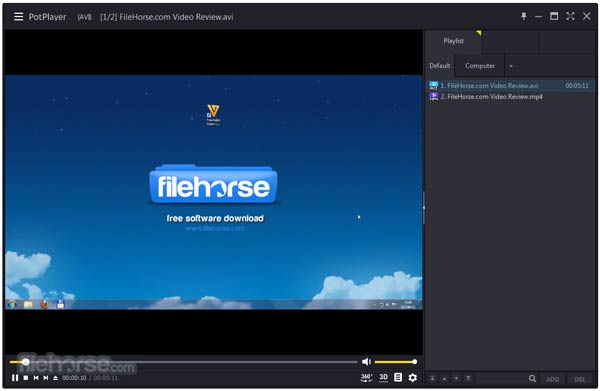
PotPlayer 是韩国一家软件公司发布的免费 AVI 播放器。 作为轻量级媒体播放器,即使在旧电脑上也能流畅运行。 此外,它配备了丰富的编解码器并支持外部编解码器包。
- 优点
- 将 AVI 文件添加到播放列表以进行连续播放。
- 经常更新和修复错误。
- 支持GPU加速。
- 提供广泛的配置选项。
- 缺点
- 播放器中没有帮助文件。
- 视频渲染不是很好。
热门3:DivX播放器
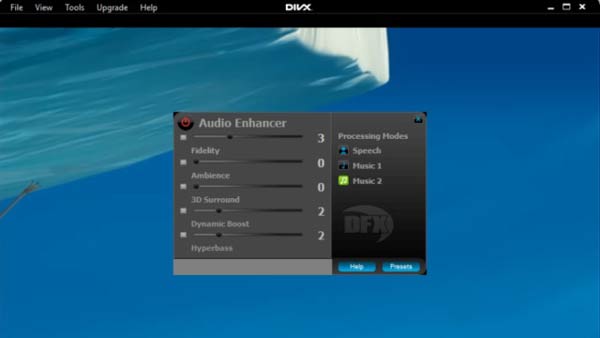
DivX Player 是另一个值得您在 PC 上使用的 AVI 播放器。 它能够播放高达 4K 分辨率的视频文件。 完整版具有基本和高级功能。 内置媒体库使您可以快速管理视频。
- 优点
- 在 PC 和 Mac 上流畅播放 AVI 视频。
- 支持高质量视频播放。
- 将屏幕投射到外部设备。
- 缺点
- 输入格式列表有点短。
热门4:5KPlayer
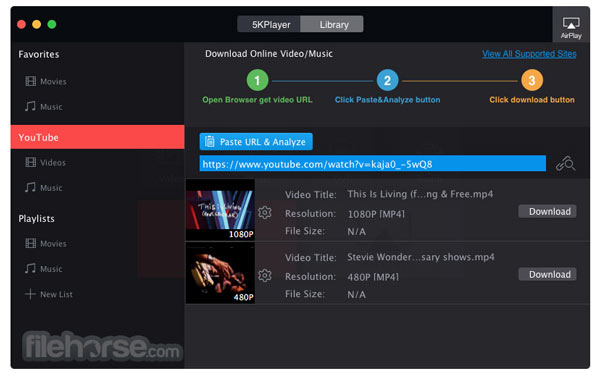
顾名思义,5KPlayer 是一款适用于 Windows 和 Mac 的高品质 AVI 播放器。 5K 视频播放使其脱颖而出。 此外,用户可以从各种网站下载视频。
- 优点
- 兼容所有主要的视频/音频格式,如 AVI, MP4、MKV 等。
- 完美播放 AVI 视频文件。
- 下载在线视频。
- 缺点
- 它很大,可能会降低您的 PC 速度。
第 4 部分:有关 AVI 播放器的常见问题解答
为什么我无法在 Windows 10 上播放 AVI 文件?
默认情况下,Windows 10 上的 Windows Media Player 支持 AVI。 但是,如果您的 AVI 文件损坏和损坏,您将无法在不修复的情况下打开或播放它们。
DVD 播放器可以播放 AVI 吗?
虽然一些较新的 DVD 播放器可以播放 AVI 文件,但它们只能使用 DivX 编解码器播放 AVI。 但是,AVI 是一个容器,可能包含不同的视频编解码器,如 DivX、Xvid、MPEG-4、H.263、WMV 等。您需要检查 AVI 文件中的编解码器,然后播放它们。
如何观看损坏的 AVI 文件?
一些视频播放器能够修复损坏的 AVI 文件,例如 VLC 和 GOM 播放器。
结论
这篇文章告诉了你最好的 9 款适用于 Windows 和 Mac 的 AVI 播放器。 其中一些是完全免费使用的,如 VLC 和 PotPlayer,但其他需要许可证或某种付款,如 Elmedia Player。 如果您想获得出色的体验,Apeaksoft 蓝光播放器是最佳选择。 更多问题? 请在本文下方的评论区写下它们。



 iPhone数据恢复
iPhone数据恢复 iOS系统恢复
iOS系统恢复 iOS数据备份和还原
iOS数据备份和还原 iOS录屏大师
iOS录屏大师 MobieTrans
MobieTrans iPhone转移
iPhone转移 iPhone橡皮擦
iPhone橡皮擦 WhatsApp转移
WhatsApp转移 iOS解锁
iOS解锁 免费HEIC转换器
免费HEIC转换器 iPhone 位置转换器
iPhone 位置转换器 Android数据恢复
Android数据恢复 损坏Android数据提取
损坏Android数据提取 Android数据备份和还原
Android数据备份和还原 手机转移
手机转移 数据恢复工具
数据恢复工具 蓝光播放器
蓝光播放器 Mac清洁卫士
Mac清洁卫士 DVD刻录
DVD刻录 PDF 转换
PDF 转换 Windows密码重置
Windows密码重置 手机镜
手机镜 视频转换器旗舰版
视频转换器旗舰版 视频编辑
视频编辑 屏幕录影大师
屏幕录影大师 PPT到视频转换器
PPT到视频转换器 幻灯片制作
幻灯片制作 免费视频转换器
免费视频转换器 免费屏幕录像机
免费屏幕录像机 免费HEIC转换器
免费HEIC转换器 免费视频压缩器
免费视频压缩器 免费的PDF压缩器
免费的PDF压缩器 免费音频转换器
免费音频转换器 免费录音机
免费录音机 免费视频木工
免费视频木工 免费图像压缩器
免费图像压缩器 免费背景橡皮擦
免费背景橡皮擦 免费图像升频器
免费图像升频器 免费水印去除剂
免费水印去除剂 iPhone屏幕锁
iPhone屏幕锁 拼图魔方
拼图魔方